Navegación cartográfica* en la pantalla central
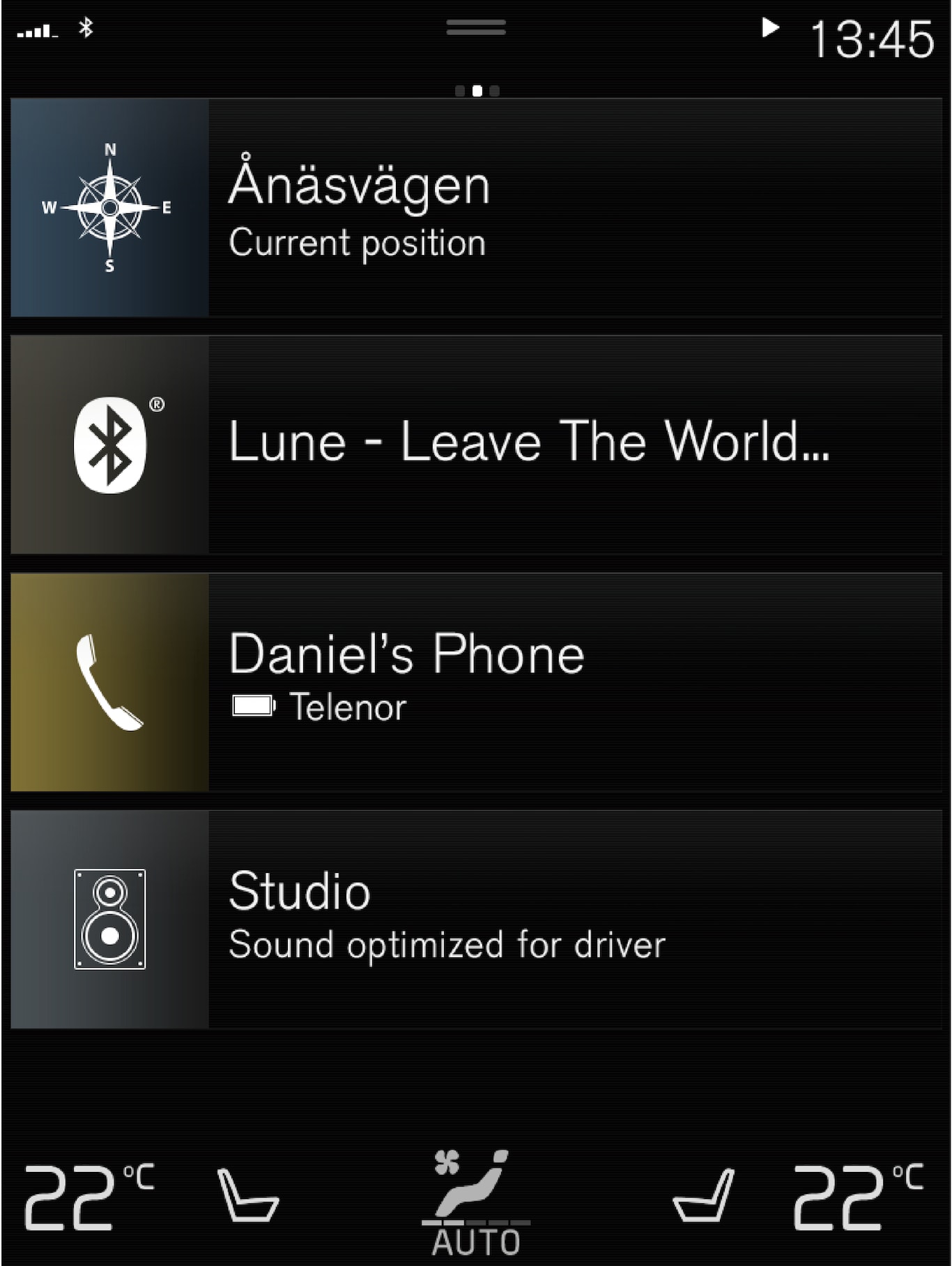
Todos los ajustes del sistema de navegación se realizan a través de la pantalla central. Es ahí donde el conductor determina la presentación del mapa o donde indica el destino.
Si la imagen del mapa no se muestra en la pantalla central, pulse la subvista superior de navegación en la vista inicial.
¿Dónde estoy?
- Pulse el símbolo del vehículo en el mapa (triángulo azul). La información se muestra directamente en el mapa.
Encontrar el símbolo del vehículo en el mapa
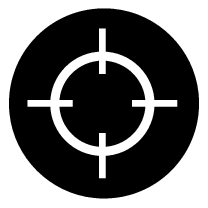
Después de haber reducido el zoom y haberse desplazado en el mapa, puede ser difícil encontrar de nuevo la posición del vehículo. Pulsando en el punto de mira se restablecerá el seguimiento del símbolo de vehículo en el mapa.
El Norte o la dirección de conducción hacia arriba en el mapa
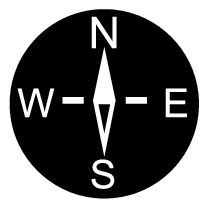
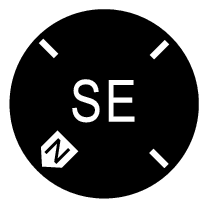
Existen dos forma de mostrar el movimiento del automóvil respecto al mapa. Pulse en estos símbolos para alternar entre tener hacia arriba en el mapa el Norte o la dirección de conducción.
Cuando en el mapa aparece el Norte hacia arriba, el símbolo del automóvil se mueve siguiendo los puntos cardinales del mapa. Si el símbolo del automóvil se mueve hacia la izquierda en el mapa, el vehículo circula hacia el Oeste.
Cuando el símbolo del automóvil señala siempre hacia arriba, el mapa gira bajo dicho símbolo dependiendo de la dirección que vaya tomando el vehículo. El símbolo de brújula muestra la dirección norte ((N)) en el mapa y en el centro de la brújula se indica la dirección a la que se orienta la parte delantera del vehículo.
| Signos en la brújula | Rumbo de la brújula |
|---|---|
| N | Norte |
| NE | Noroeste |
| E | Este |
| SE | Sureste |
| S | Sur |
| SW | Suroeste |
| W | Oeste |
| NW | Noreste |
Presentación en 2D o 3D
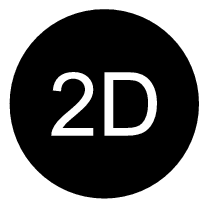
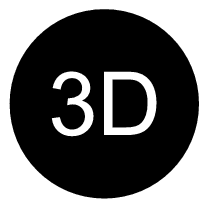
Pulse en los símbolos para alternar entre la visualización en 2D y en 3D.
En la visualización en 3D, la dirección de marcha del automóvil siempre señala hacia arriba. El mapa rota bajo el símbolo del automóvil dependiendo de la dirección que vaya tomando el vehículo. La brújula muestra la dirección norte (N) en el mapa y en el centro de la brújula se muestra el rumbo del vehículo. La escala del mapa no aparece en el modo 3D.
En la visualización en 2D, el mapa aparece con el Norte hacia arriba y el símbolo del automóvil se mueve siguiendo los puntos cardinales del mapa.
Ampliar el zoom
Aumente el tamaño del mapa pulsando rápidamente con un dedo dos veces sobre la pantalla central o juntando dos dedos sobre dicha pantalla y separándolos.
Reducir el zoom
Reduzca el tamaño del mapa pulsando una vez con dos dedos en la pantalla central o cerrando dos dedos sobre la pantalla central.
Desplazarse
Coloque un dedo en el mapa, deslícelo en la dirección que desee y suelte. La función de desplazamiento sólo está disponible cuando el mapa está maximizado, no minimizado.
Cambiar la presentación de títulos
Maximice el mapa y pulse sobre el título de este en la parte superior de la pantalla central. Seleccione entre las siguientes presentaciones como títulos del mapa:
- Destino (Destination), hora de llegada (ETA) o tiempo que queda de viaje (RTA) y distancia al destino (Distance). Para seleccionar ETA o RTA, consulte el apartado "Configuración de ruta y guía del itinerario".
- Posición actual como dirección (Address) o como coordenadas (Coordinates). Al mostrar las coordenadas también aparece la altitud (Altitude). Para escoger entre dirección y coordenadas, vea la sección "Ajustes del mapa".